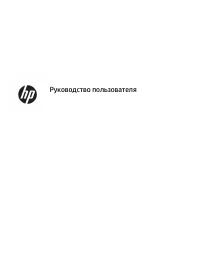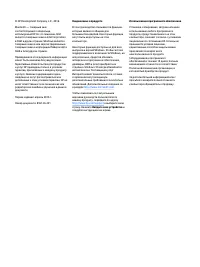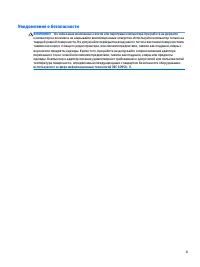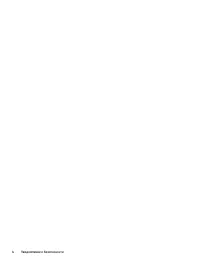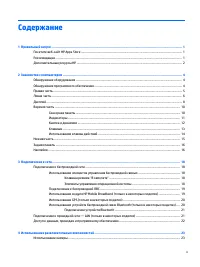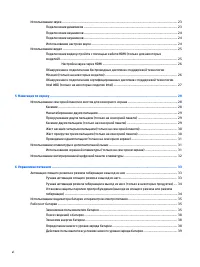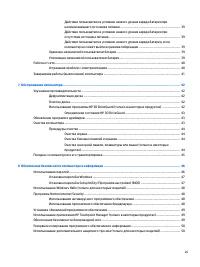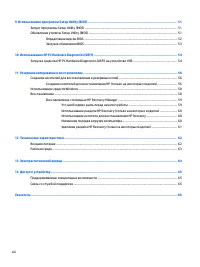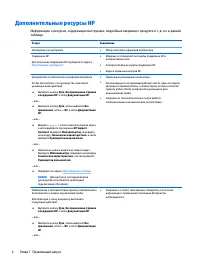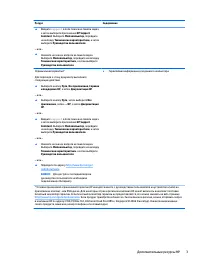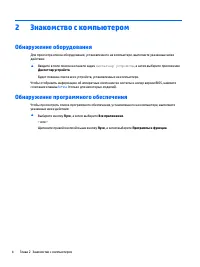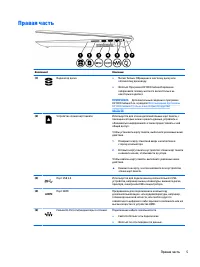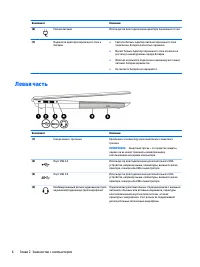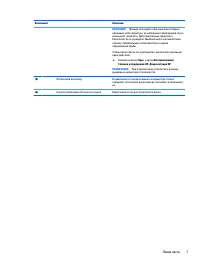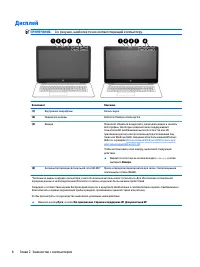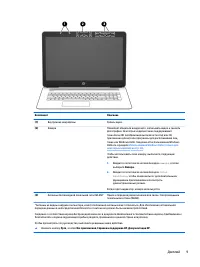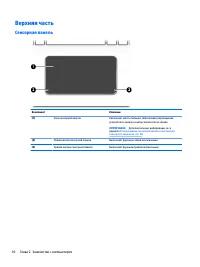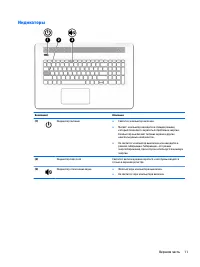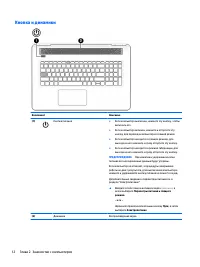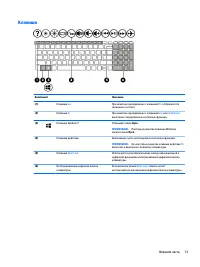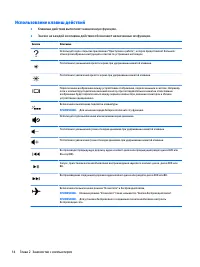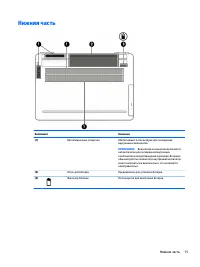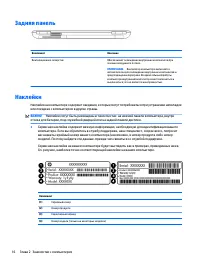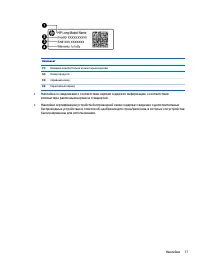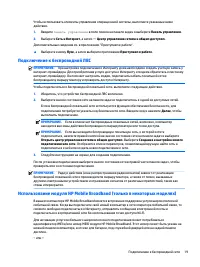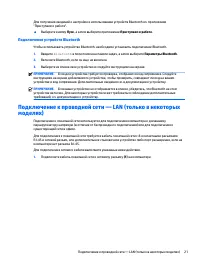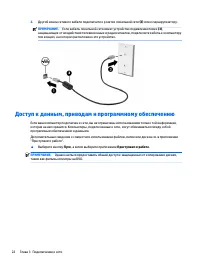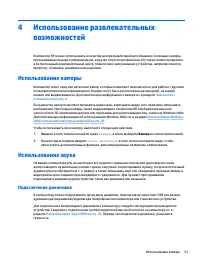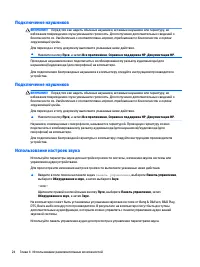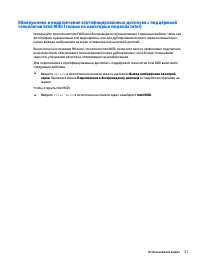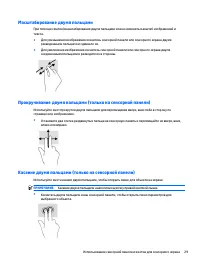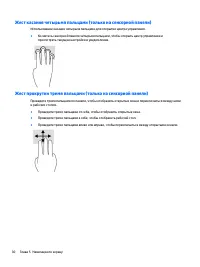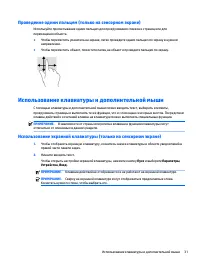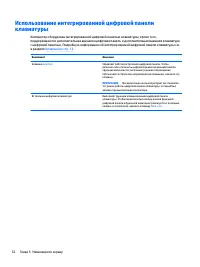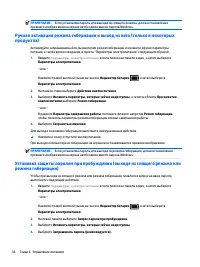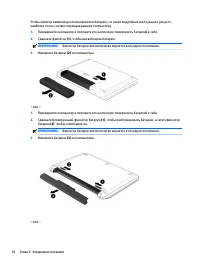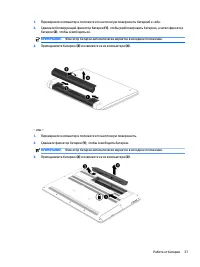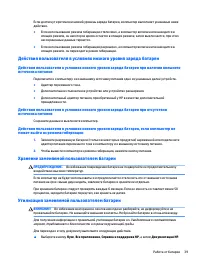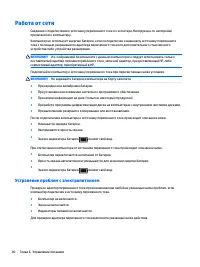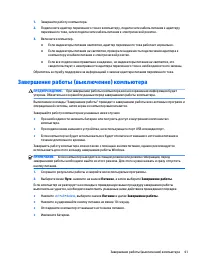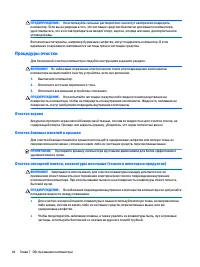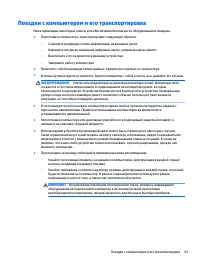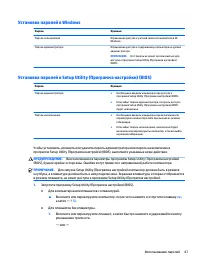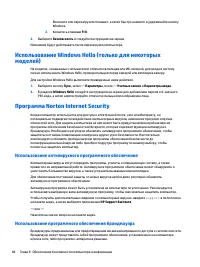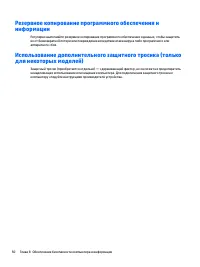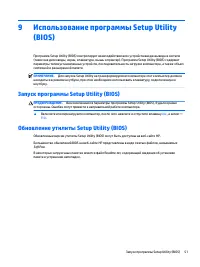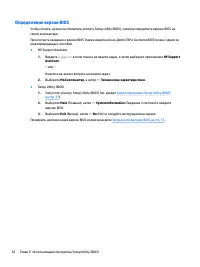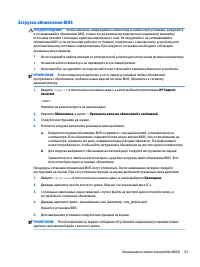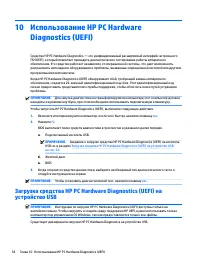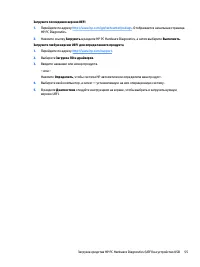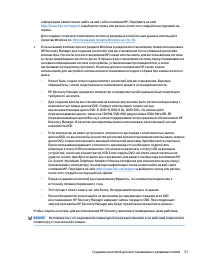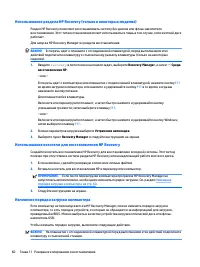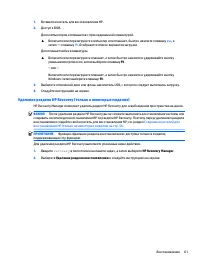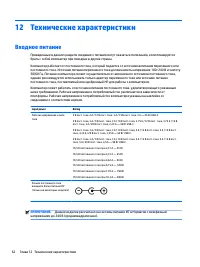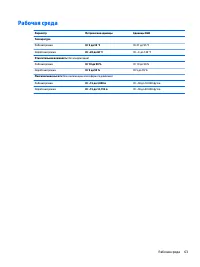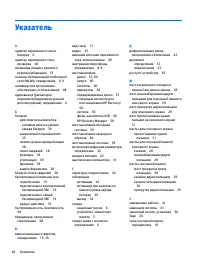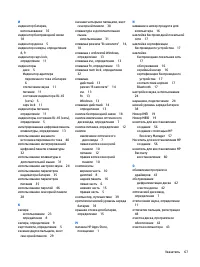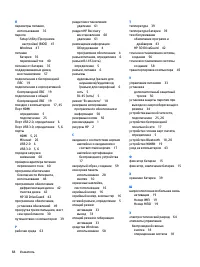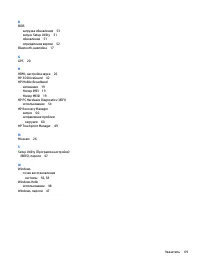Ноутбуки HP Pavilion 17-ab000 (W10) - инструкция пользователя по применению, эксплуатации и установке на русском языке. Мы надеемся, она поможет вам решить возникшие у вас вопросы при эксплуатации техники.
Если остались вопросы, задайте их в комментариях после инструкции.
"Загружаем инструкцию", означает, что нужно подождать пока файл загрузится и можно будет его читать онлайн. Некоторые инструкции очень большие и время их появления зависит от вашей скорости интернета.
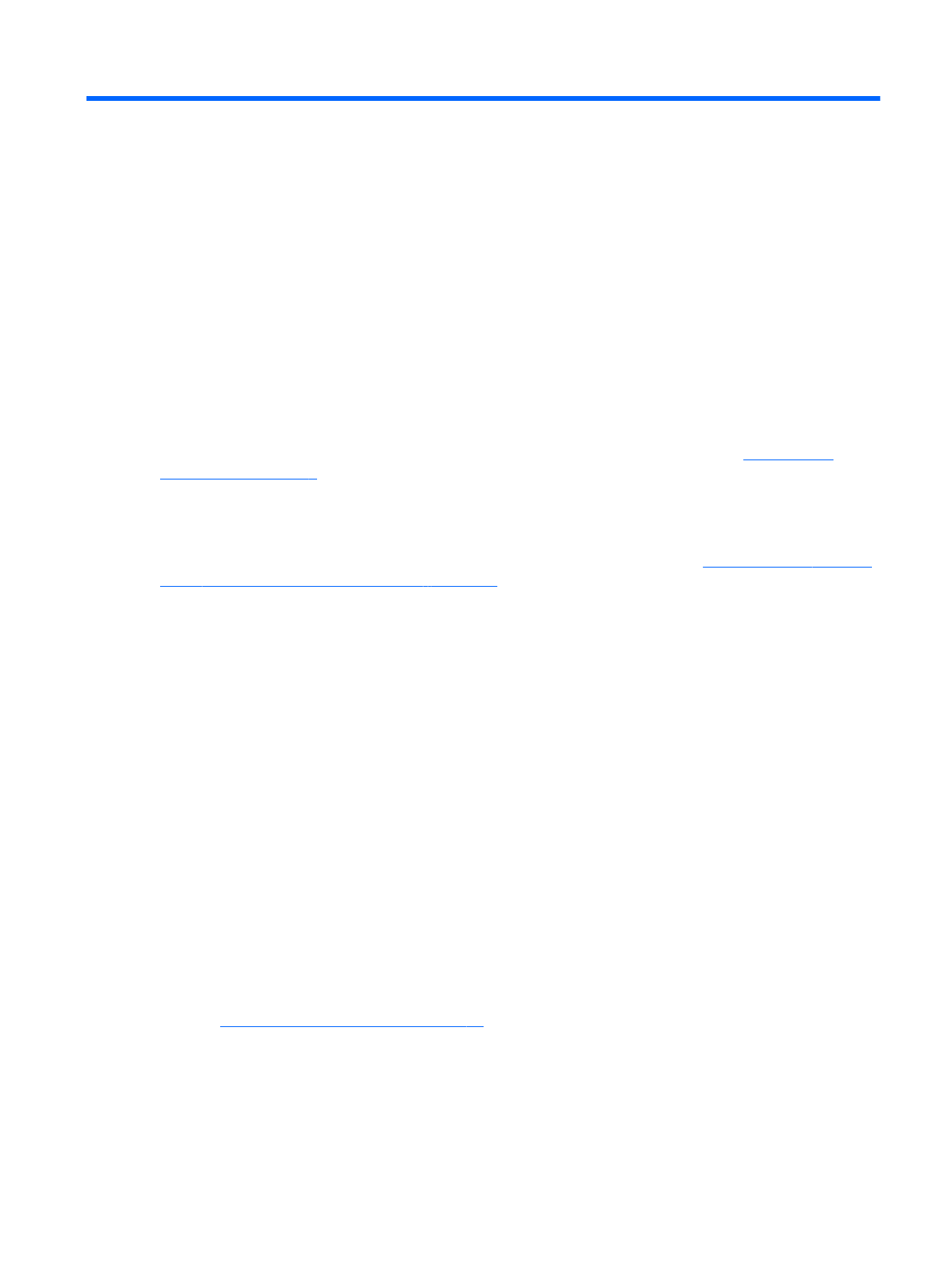
4
Использование развлекательных
возможностей
Компьютер HP можно использовать в качестве центра развлечений для общения с помощью камеры,
прослушивания музыки и управления ею, загрузки и просмотра фильмов. Его также можно превратить
в более мощный развлекательный центр, подключив к нему внешние устройства, например монитор,
проектор, телевизор, динамики или наушники.
Использование камеры
Компьютер имеет одну или несколько камер, которые позволяют подключаться для работы с другими
пользователями или воспроизведения. Камеры могут быть расположены на передней, на задней
панели или выдвигающееся. Дополнительную информацию о камере см. в разделе
.
Большинство камер позволяют проводить видеочаты, записывать видео и по-прежнему записывать
изображения. Некоторые камеры также поддерживают технологии HD (изображение высокой
четкости) или 3D, приложения для игр или программы для распознавания лиц, такие как Windows Hello.
Дополнительную информацию об использовании Windows Hello см. в разделе
Hello (только для некоторых моделей) на стр. 48
.
Чтобы использовать свою камеру, выполните следующие действия.
1.
Введите в поле поиска на панели задач
камера
, а затем выберите Камера из списка приложений.
2.
На некоторых моделях введите
Intel RealSense
в поле поиска на панели задач, чтобы
просмотреть дополнительные функции, демонстрационные материалы и приложения.
Использование звука
На вашем компьютере или на некоторых его моделях с внешним оптическим дисководом можно
воспроизводить музыкальные компакт-диски, загружать и прослушивать музыку, получать потоковый
аудиоконтент из Интернета (в т. ч. радио), а также записывать звук или объединять звуковые файлы и
видеофайлы для создания мультимедийного содержимого. Для лучшего прослушивания
подсоедините внешние аудиоустройства, такие как динамики или наушники.
Подключение динамиков
К компьютеру можно подсоединить проводные динамики, подключив их через порт USB или разъем
аудиовыхода (наушников)/аудиовхода (микрофона) на компьютере или стыковочном устройстве.
Для подключения беспроводных динамиков к компьютеру следуйте инструкциям производителя
устройства. Сведения о подключении громкоговорителей высокой четкости к компьютеру см. в
Настройка звука через HDMI на стр. 26
. Прежде чем подключать динамики, уменьшите
громкость.
Использование камеры
23
Содержание
- 3 Уведомление о безопасности
- 5 Содержание
- 9 Правильный запуск; Посетите веб-сайт HP Apps Store
- 10 Дополнительные ресурсы HP
- 12 Знакомство с компьютером; Обнаружение оборудования; Обнаружение программного обеспечения
- 14 Левая часть
- 16 Дисплей
- 18 Верхняя часть; Сенсорная панель
- 19 Индикаторы
- 20 Кнопка и динамики
- 21 Клавиши
- 22 Использование клавиш действий
- 24 Задняя панель; Наклейки
- 26 Подключение к сети; Подключение к беспроводной сети; Использование элементов управления беспроводной связью; Элементы управления операционной системы
- 27 Подключение к беспроводной ЛВС
- 28 Использование GPS (только в некоторых моделях)
- 29 Подключение устройств Bluetooth; Подключение к проводной сети — LAN (только в некоторых
- 30 Доступ к данным, приводам и программному обеспечению
- 31 Использование камеры; Использование звука; Подключение динамиков
- 33 Использование видео; Подключение видеоустройств с помощью кабеля HDMI (только для
- 34 Настройка звука через HDMI; Обнаружение и подключение беспроводных дисплеев с поддержкой
- 35 технологии Intel WiDi (только на некоторых моделях Intel)
- 36 Навигация по экрану; Использование сенсорной панели и жестов для сенсорного; Касание
- 37 Масштабирование двумя пальцами; Прокручивание двумя пальцами (только на сенсорной панели); Касание двумя пальцами (только на сенсорной панели)
- 38 Жест касания четырьмя пальцами (только на сенсорной панели); Жест прокрутки тремя пальцами (только на сенсорной панели)
- 39 Проведение одним пальцем (только на сенсорном экране); Использование клавиатуры и дополнительной мыши; Использование экранной клавиатуры (только на сенсорном экране)
- 41 Управление питанием; Активация спящего режима и режима гибернации и выход из; Ручная активация спящего режима и выход из него
- 43 Использование индикатора батареи и параметров; Работа от батареи; Заменяемая пользователем батарея
- 46 Поиск сведений о батарее; Экономия энергии батареи
- 47 Действия пользователя в условиях низкого уровня заряда батареи; источника питания; Хранение заменяемой пользователем батареи
- 48 Работа от сети; Устранение проблем с электропитанием
- 49 Завершение работы (выключение) компьютера
- 50 Обслуживание компьютера; Улучшение производительности; Дефрагментация диска; Очистка диска
- 51 Определение состояния HP 3D DriveGuard; Обновление программ и драйверов; Очистка компьютера
- 52 Процедуры очистки; Очистка экрана
- 53 Поездки с компьютером и его транспортировка
- 54 Использование паролей
- 55 Установка паролей в Windows
- 56 Использование антивирусного программного обеспечения; Использование программного обеспечения брандмауэра
- 59 Использование программы Setup Utility
- 60 Определение версии BIOS
- 61 Загрузка обновления BIOS
- 62 0 Использование HP PC Hardware; Загрузка средства HP PC Hardware Diagnostics (UEFI) на
- 64 1 Резервное копирование и восстановление; Создание носителей для восстановления и резервных копий
- 66 Использование средств Windows
- 67 Восстановление с помощью HP Recovery Manager; Что необходимо знать перед началом работы
- 68 Использование раздела HP Recovery (только в некоторых моделях); Использование носителя для восстановления HP Recovery; Изменение порядка загрузки компьютера
- 69 Удаление раздела HP Recovery (только в некоторых моделях)
- 70 2 Технические характеристики; Входное питание
- 72 3 Электростатический разряд
- 73 4 Доступ к устройству; Поддерживаемые специальные возможности; Связь со службой поддержки
- 74 Указатель
Характеристики
Остались вопросы?Не нашли свой ответ в руководстве или возникли другие проблемы? Задайте свой вопрос в форме ниже с подробным описанием вашей ситуации, чтобы другие люди и специалисты смогли дать на него ответ. Если вы знаете как решить проблему другого человека, пожалуйста, подскажите ему :)